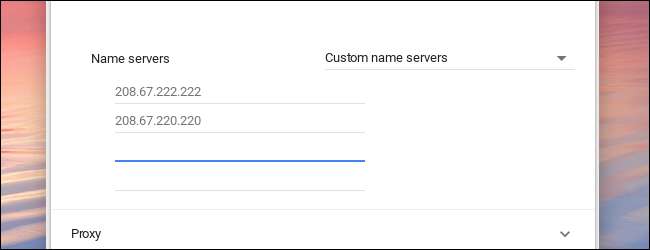
Puede obtener una experiencia de navegación más rápida cambiando los servidores DNS que usan sus dispositivos para buscar nombres de Internet. Chromebooks le permite configurar un servidor DNS personalizado para una red inalámbrica. Así es cómo.
RELACIONADO: La guía definitiva para cambiar su servidor DNS
Cambiar los servidores DNS a nivel de dispositivo es bastante fácil, sin importar qué dispositivo esté utilizando. Si planea cambiar todos sus dispositivos, puede considerar cambiar el servidor DNS en su enrutador en lugar. Aún así, si solo necesita cambiar esa configuración en su Chromebook, lo tenemos cubierto.
Primero, abra la pantalla Configuración en su dispositivo Chrome OS. Puede hacer esto en un navegador abriendo el menú principal y luego haciendo clic en la opción "Configuración". También puede hacer clic en la bandeja de notificaciones y luego hacer clic en el icono "Configuración" en forma de engranaje.
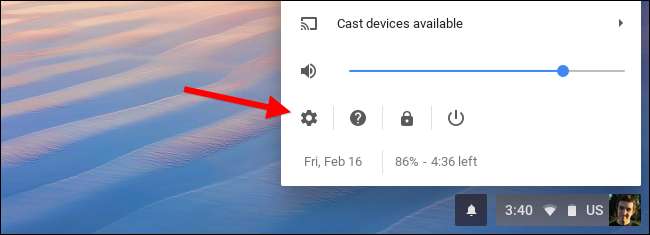
Haga clic en la opción "Wi-Fi" en Red en la parte superior de la pantalla Configuración.
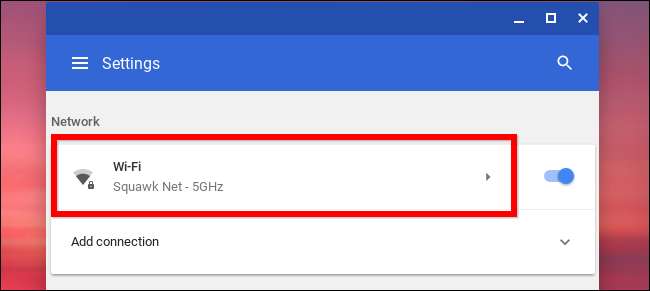
Haga clic en el nombre de la red Wi-Fi a la que está conectado actualmente para cambiar su configuración. Tenga en cuenta que puede volver más tarde y seguir este procedimiento nuevamente para cambiar el servidor DNS para sus otras redes Wi-Fi también.
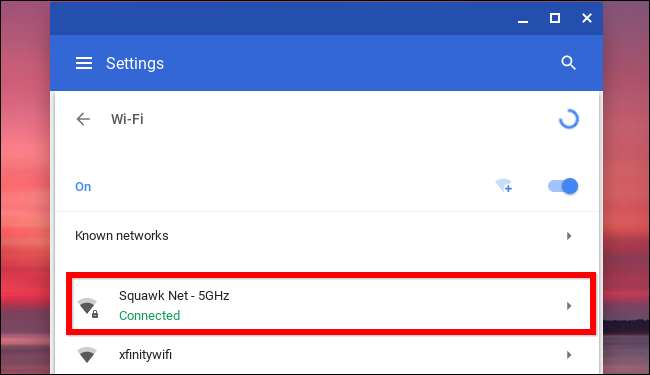
Haga clic para expandir la sección "Red", busque la opción Servidores de nombres en la parte inferior de la sección Red expandida y luego haga clic en el menú desplegable a su derecha. Seleccione "Servidores de nombres de Google" para usar DNS público de Google servidores, o seleccione "Servidores de nombres personalizados" para proporcionar sus propias direcciones.
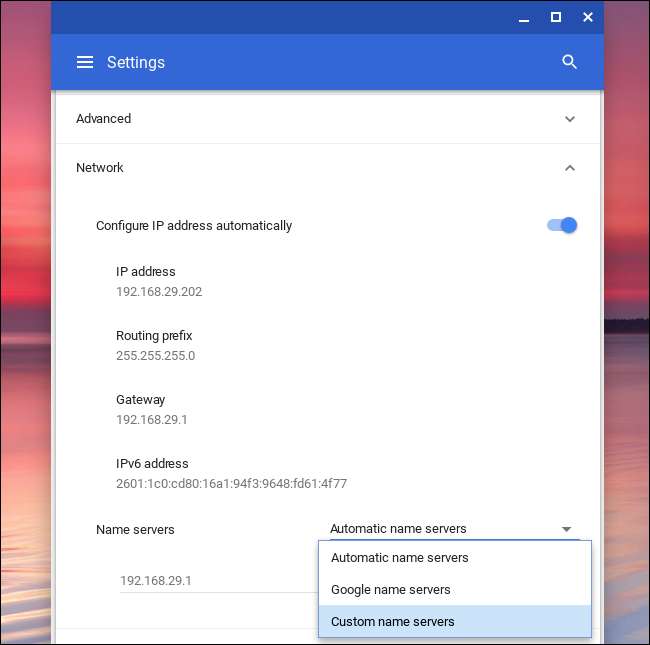
Si elige los servidores DNS de Google, las direcciones IP se ingresan por usted. Si elige servidores de nombres personalizados, deberá ingresar el Direcciones IP de los servidores DNS que desea utilizar aquí. Por ejemplo, puede ingresar 208.67.222.222 y 208.67.220.220 para utilizar OpenDNS . Ingrese las direcciones del servidor DNS primario y secundario en su propia línea separada.
Una vez que haya escrito las direcciones IP, asegúrese de presionar la tecla Tab o de hacer clic fuera del campo de texto después de escribir la segunda dirección. Si cierra la ventana mientras escribe la segunda dirección IP, solo guarda la primera dirección IP y no la segunda. Cuando haya hecho eso, puede cerrar la ventana. (Y sí, eso es extraño y esta interfaz debería preguntarle en lugar de simplemente olvidar lo que está escribiendo).
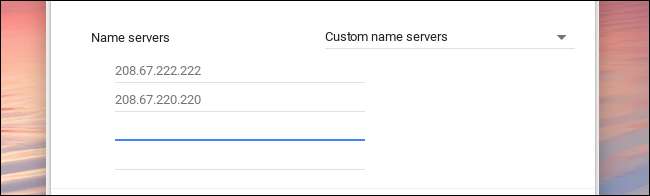
Su Chromebook recordará esta configuración cuando se vuelva a conectar a la red en el futuro, pero la configuración solo se aplica a la red Wi-Fi que acaba de cambiar. Si tiene varias redes Wi-Fi diferentes en las que desea utilizar DNS personalizado, tendrá que cambiar la opción del servidor DNS por separado para cada una.







